Revisión de Bundler: un potente complemento de paquete de productos WooCommerce
Publicado: 2024-11-21Hacer crecer una tienda en línea es difícil. Es aún más difícil si no tienes idea de las herramientas que necesitas. Bundler quizás sea la herramienta que necesita para hacer crecer su tienda en línea si está construida con WooCommerce.
Bundler es un complemento especialmente excelente si planeas ejecutar campañas con el objetivo de aumentar el volumen de ventas. Con el complemento, puede crear dos tipos de ofertas potentes: BOGO (Compre uno y llévese otro) y paquetes de productos.
La mejor parte es que Bundler te permite aplicar un descuento a los productos que agregas a tus ofertas. Entonces, si está buscando un complemento para crear esos tipos de ofertas en su tienda en línea con tecnología WooCommerce, siga leyendo.
Atajos ️
- ¿Qué es Bundler?
- Cómo funciona el paquete
- Funciones del paquete
- Compatibilidad con los creadores de WooCommerce
- Bundler gratuito frente a Pro
- Conclusión
¿Qué es Bundler? Una breve introducción del complemento
Acabamos de mencionar brevemente qué es Bundler y qué puede hacer para ayudarlo a hacer crecer su tienda en línea.
Pero, ¿sabías siquiera que WooCommerce no tiene una función integrada para crear un paquete de productos?
Sí, WooCommerce no tiene una función incorporada que le permita crear un paquete de productos. La única forma de hacerlo en WooCommerce es mediante un complemento. Y Bundler es uno de los complementos que puedes utilizar para esta necesidad particular.
La creación de paquetes de productos es una práctica común adoptada por los propietarios de tiendas online para aumentar el volumen de ventas. Lo hacen combinando un determinado producto con un producto relacionado (o más) para permitir a los clientes agregar los productos al carrito de compras con un solo clic.
También tiene un constructor BOGO
Sin embargo, la creación de paquetes de productos no es la única capacidad que tiene Bundler. En cambio, el complemento también le permite crear una oferta BOGO para aumentar las ventas de un producto específico al ofrecer un descuento por compra masiva (más de una).
En comparación con complementos similares (hemos probado algunos complementos que tienen la misma funcionalidad que Bundler), Bundler ofrece una experiencia mucho mejor. Es súper fácil de usar, incluso para aquellos que son nuevos en WooCommerce.
Y lo que es más importante, tiene la oportunidad de probar la experiencia de trabajar con Bundler sin gastar un centavo, ya que el complemento se lanza como un producto freemium y la versión gratuita está disponible en WordPress.org.
Cómo funciona el paquete
Dijimos arriba. Hemos probado algunos complementos de WordPress que tienen la misma funcionalidad que Bundler. La mayoría de ellos ofrecen el mismo flujo de trabajo de la siguiente manera.
Para crear un nuevo paquete de productos, debe editar el producto asociado y cambiar el tipo de producto desde el editor de productos.
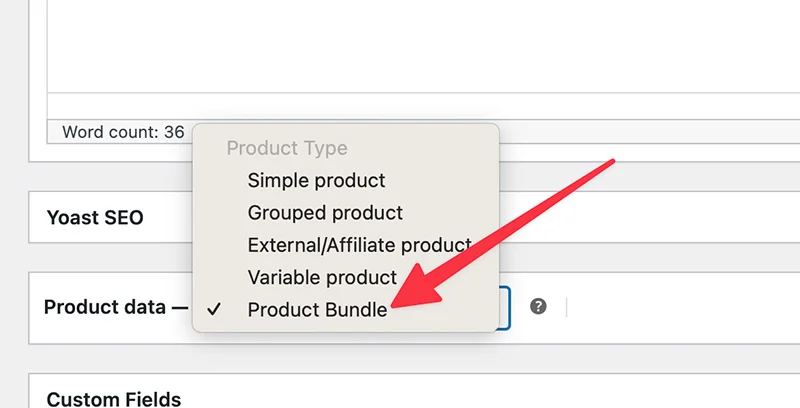
Sí. Debes ir al editor de productos de WooCommerce para agregar un paquete de productos.
Desde la perspectiva de los usuarios, el flujo de trabajo como el anterior es un poco confuso porque, naturalmente, los nuevos usuarios tienden a buscar un elemento de menú en el panel de menú de WordPress justo después de instalar un complemento.
Si no encuentran el elemento del menú correspondiente a lo que quieren hacer después de instalar un complemento, es probable que busquen otro complemento inmediatamente.
Desde la perspectiva de los desarrolladores del complemento, este tipo de experiencia de usuario puede disminuir las posibilidades de que se conserve el complemento. Y mucho menos fidelizar.
Bundler parece darse cuenta muy bien del problema anterior.
En lugar de requerir que los usuarios vayan al editor del producto, el complemento ofrece una pantalla dedicada a la que se puede acceder a través de un elemento de menú dedicado. Desde esta pantalla, puede crear un nuevo paquete de productos haciendo clic en el botón Crear nuevo paquete .
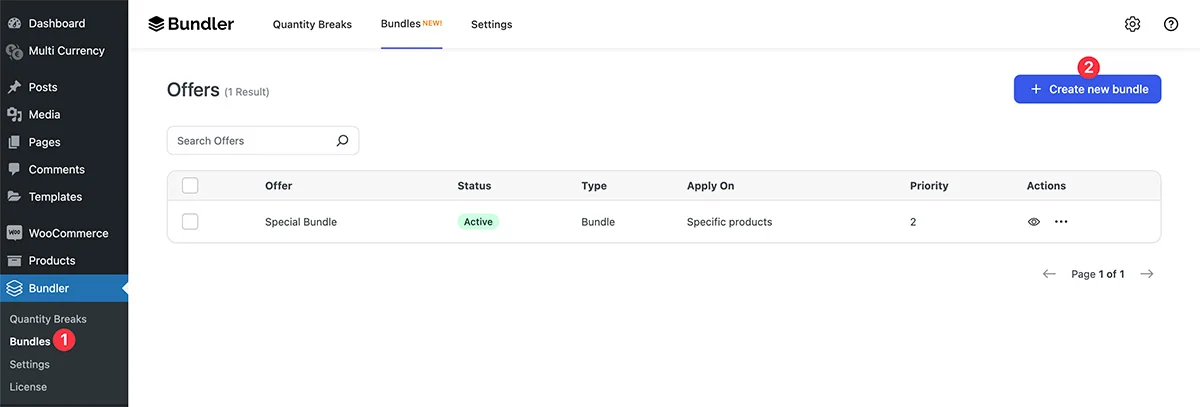
Lo mismo ocurre con las ofertas BOGO.
Puede ir a una pantalla dedicada, a la que puede acceder haciendo clic en el elemento del menú Descansos de cantidad , y hacer clic en el botón Crear nueva oferta .
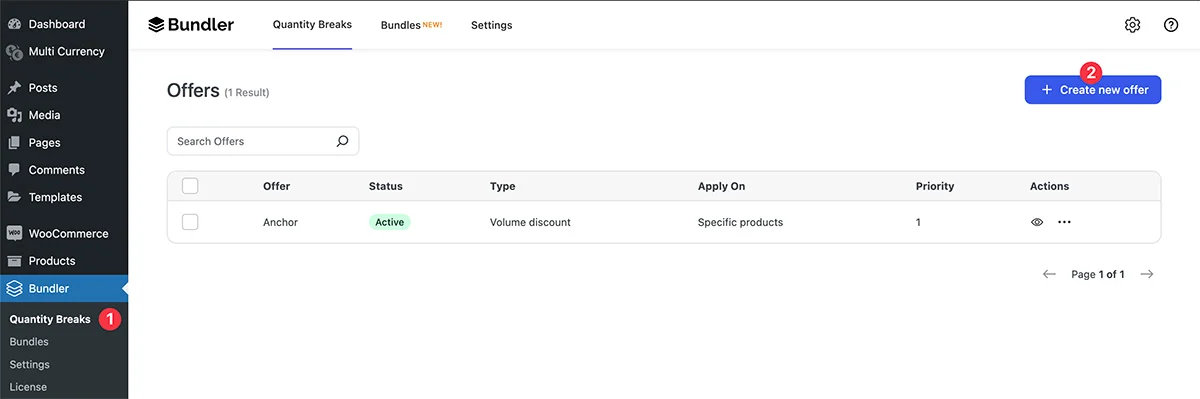
Este tipo de flujo de trabajo es excelente porque, una vez más, los nuevos usuarios tienden a buscar los elementos del menú que ofrece el complemento que acaban de instalar.
Los usuarios no tienen que hacer clic aquí y allá para encontrar lo que desean lograr después de instalar el complemento. Bundler es absolutamente genial en esta parte.
Después de crear una oferta, ya sea un paquete de productos de BOGO, verá un nuevo bloque debajo del botón original de agregar al carrito que pertenece a WooCommerce.
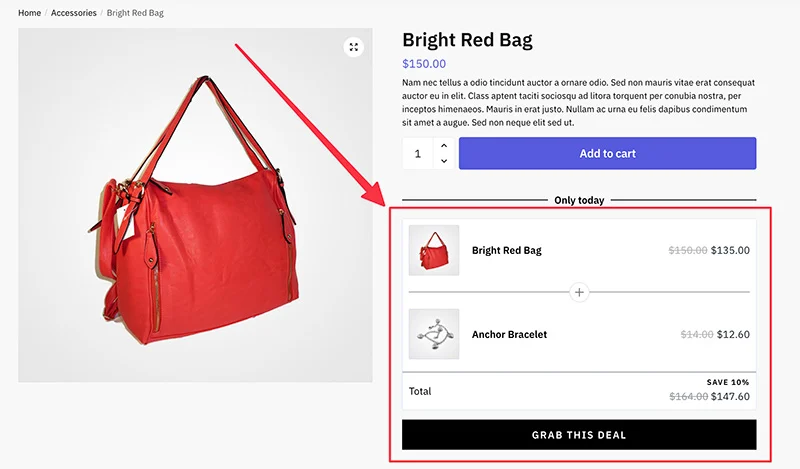
Si el aspecto predeterminado del bloque no coincide con el esquema de diseño de su tienda, puede modificar el diseño configurando elementos como el color del botón, la familia de fuentes, el color del texto, etc.
Características clave de Bundler
Constructor BOGO
Para tu información. BOGO significa Compre uno y llévese otro . Una estrategia de precios en la que se aplica un descuento cuando los clientes realizan una compra al por mayor del producto (más de uno).
A pesar de su nombre, los clientes pueden añadir más de dos productos al carrito de la compra en muchos casos.
De hecho, Bundler no menciona explícitamente la característica de "constructor BOGO". En cambio, la función se llama Interrupciones de cantidad .
Para acceder a esta función, puede ir a Bundler -> Saltos de cantidad en su panel de WordPress.
Crear una nueva oferta BOGO es súper fácil. Como se mencionó anteriormente, puede hacer clic en el botón Crear nueva oferta en la esquina superior derecha. Después de hacer clic en el botón, se le presentará una pantalla donde podrá agregar los detalles de su oferta. Como nombre de la oferta, encabezado de la oferta, descuento, etc.
Al crear una nueva oferta BOGO, puede establecer dónde se aplicará. Como puede ver en la captura de pantalla a continuación:
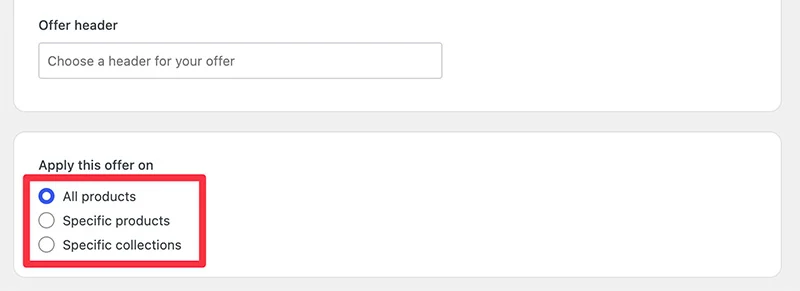
- Todos los productos: La oferta BOGO se aplicará a todos los productos.
- Productos específicos: puede aplicar la oferta BOGO a productos específicos
- Colecciones específicas: puede aplicar la oferta BOGO a colecciones de productos específicas
Además, podrás añadir la cantidad del producto que deseas añadir a la oferta. Si el producto tiene algunas variaciones (por ejemplo, color y tamaño), sus clientes podrán elegir la variación.
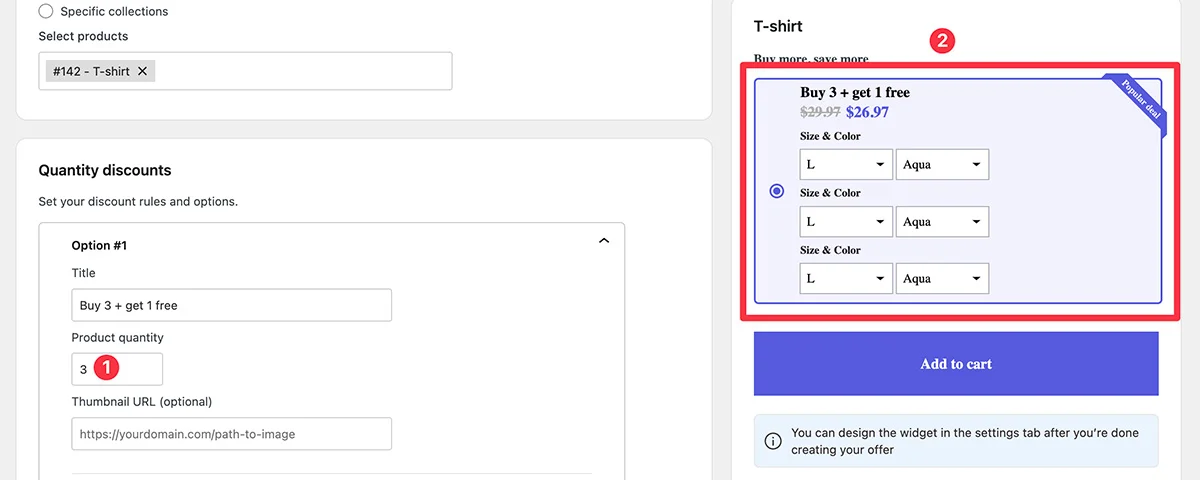
Para que la oferta BOGO se destaque, puede mostrar la cinta para captar la atención de sus clientes. Puede configurar el diseño de la cinta desde la pantalla de configuración (se tratará más adelante).
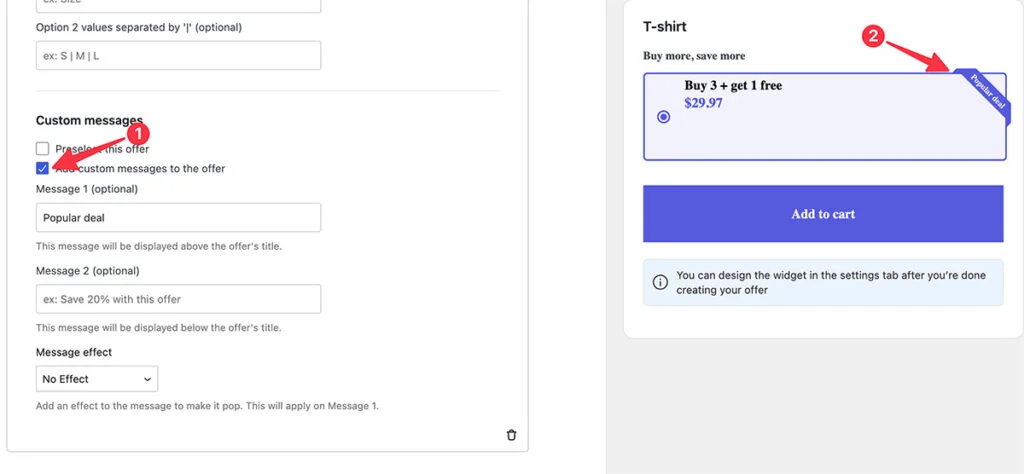
La función BOGO Builder está disponible tanto en la versión gratuita como en la versión pro de Bundler. Sin embargo, si utiliza la versión gratuita, sólo podrá crear una oferta BOGO para productos simples.
Si tiene varias ofertas en su tienda, Bundler le permite facilitar su administración. Desde la pantalla de rupturas de cantidad, puede seleccionar de forma masiva las ofertas y desactivar/activar las ofertas con un solo clic.
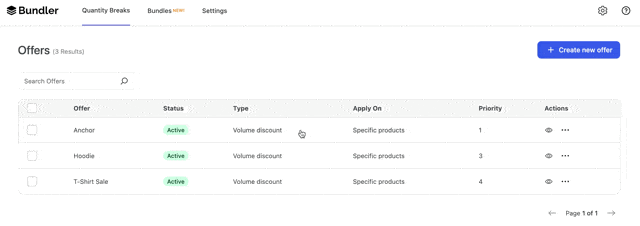
También puede duplicar una oferta existente para crear una nueva oferta más rápidamente.
Creador de paquetes de productos
Esta es la característica principal de Bundler. La función también está disponible en ambas versiones de Bundler.
Puede acceder a esta función yendo a Bundler -> Paquetes en su panel de WordPress. Simplemente haga clic en el botón Crear nuevo paquete para agregar un nuevo paquete de productos.
Por cierto, el paquete de productos es un poco diferente de BOGO.
Si bien el objetivo principal es el mismo (aumentar el volumen de ventas), el enfoque es un poco diferente.
En el paquete de productos, aumenta el volumen de ventas combinando dos productos diferentes en lugar del mismo producto como BOGO. Lo ideal es que los productos que combine estén relacionados entre sí.
Por ejemplo, si vendes un par de zapatos, puedes combinarlos con un par de calcetines. O si vende una computadora portátil, puede emparejarla con un mouse.
Bundler solo le permite agregar un máximo de dos productos en un paquete.
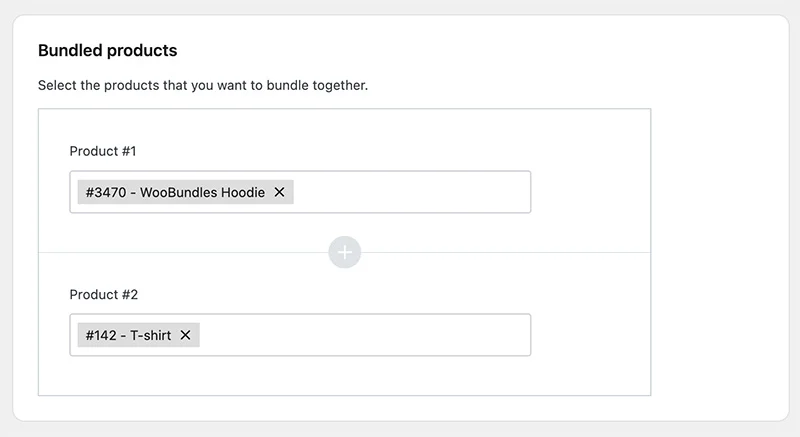
Los productos incluidos tendrán un bloque dedicado debajo del botón original de agregar al carrito de WooCommerce. Este bloque solo es visible en los productos empaquetados. No verás este bloqueo en otros productos de tu tienda.
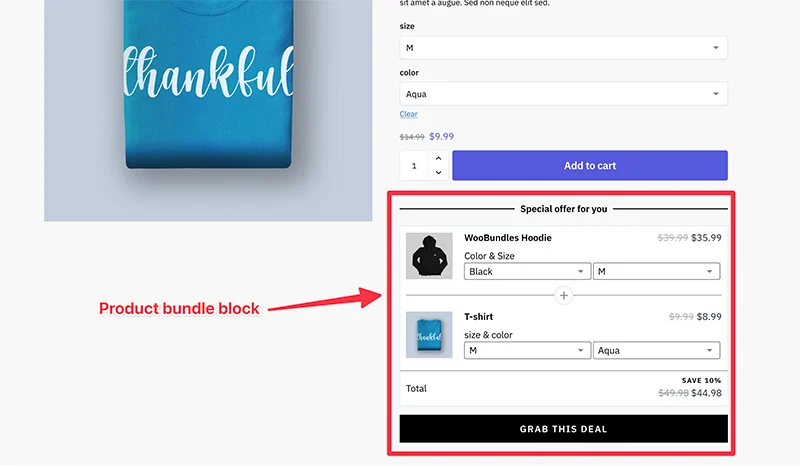
Al igual que las divisiones de cantidad, también puede seleccionar paquetes de productos de forma masiva y habilitar/deshabilitar las ofertas con un solo clic desde la pantalla Paquetes.

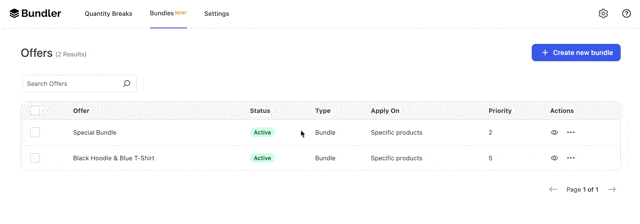
Reglas de descuento avanzadas
El objetivo principal de crear ofertas BOGO y paquetes de productos es aumentar el volumen de ventas. Para ello, ofrezca un descuento a los clientes que realicen una compra al por mayor, ya sea a través de una oferta BOGO o un paquete de productos.
Por lo tanto, la capacidad de agregar descuentos es una característica crucial que debe tener en cuenta al elegir un complemento de paquete de productos.
Bundler es un complemento que ofrece esta función.
En Bundler, hay dos tipos de descuento que puedes agregar: dinámico y fijo.
- Descuento dinámico : el tipo de descuento en el que no especifica el monto exacto del descuento en dólares (o cualquier moneda en su tienda). En su lugar, establece el descuento en porcentaje.
- Descuento fijo: el tipo de descuento en el que estableces un monto exacto del descuento. Por ejemplo, puede aplicar el descuento de $30 para productos en un paquete.
Al crear una nueva oferta en Bundler, ya sea BOGO o paquete de productos, puede establecer un descuento para los productos que desea agregar a la oferta.
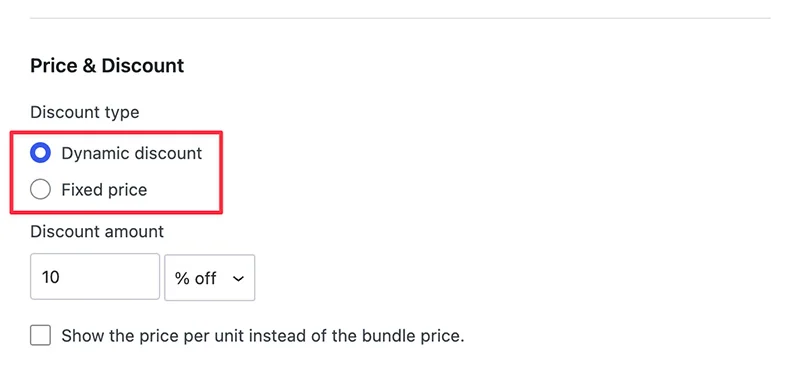
La posibilidad de agregar un descuento dinámico es una característica especialmente excelente si tiene una tienda en línea que vende varios productos (minorista).
Con esta función, puede crear una oferta única y aplicarla a varios productos a la vez, lo cual es excelente si desea ejecutar una campaña en un gran día como el Black Friday.
El descuento fijo, sin embargo, es útil en una determinada ocasión en la que quieres potenciar las ventas de un producto concreto en tu tienda.
Especialmente para el paquete de productos, puede configurar un producto como obsequio, lo cual es muy útil para impulsar la decisión de compra de sus clientes.
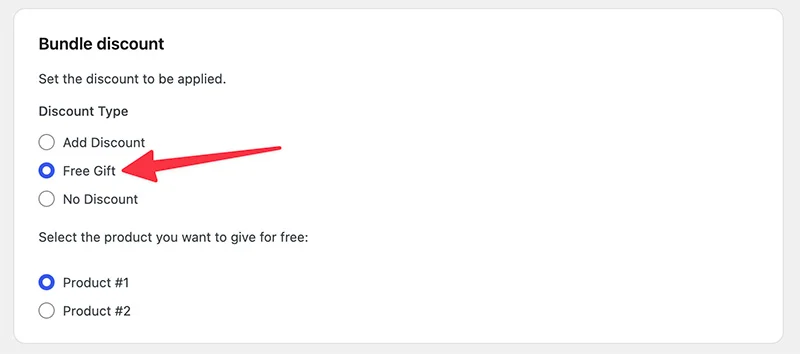
Control de diseño
Como se mencionó anteriormente, Bundler agrega un bloque adicional después de que el botón original de agregar al carrito pertenece a WooCommerce.
Si no te gusta el aspecto predeterminado de este bloque, Bundler te permite modificar el diseño. Sin embargo, la función sólo está disponible en la versión pro.
En otras palabras, los usuarios de la versión gratuita no tienen la opción de cambiar el diseño de este bloque.
La capacidad de cambiar el diseño del bloque de oferta es bastante crucial porque para algunas personas la estética importa.
Además, alinear el diseño de este bloque con el diseño de su tienda ofrece un matiz profesional.
Puede acceder a esta función desde la pantalla de configuración de Bundler. Simplemente vaya a Bundler -> Configuración en su panel de WordPress. Seleccione el tipo de oferta cuyo diseño desea modificar y desplácese un poco hacia abajo.
Encontrará el bloque de configuración para modificar el diseño.
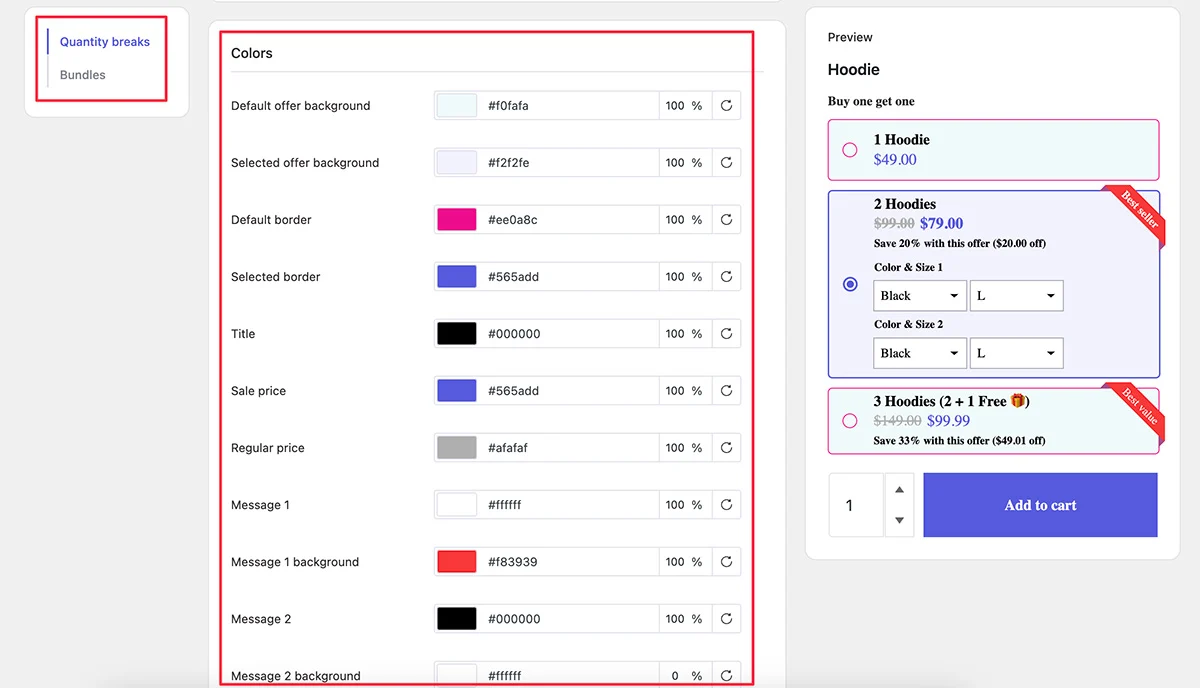
Como puede ver en la captura de pantalla anterior, la vista previa está disponible para permitirle monitorear los cambios en tiempo real, lo que hace que el proceso de diseño sea más agradable.
¿Bundler es compatible con WooCommerce Builders?
Un WooCommerce Builder se refiere a un complemento que le permite crear plantillas personalizadas para WooCommerce. Sin embargo, algunos temas, como Divi, también vienen con un creador de WooCommerce integrado.
Una de las plantillas personalizadas que puede crear con un complemento de creación de WooCommerce es la página de producto único.
La pregunta es: ¿el bloque de oferta de Bundler todavía aparece cuando creas la página personalizada de un solo producto usando un creador de WooCommerce?
La respuesta es sí.
Lo hemos probado en Divi. Creamos una página simple de un solo producto usando Divi. Como puede ver en la captura de pantalla a continuación, los bloques de ofertas aún aparecen. Por lo tanto, no hay ningún problema de compatibilidad entre los creadores de Bundler y WooCommerce.
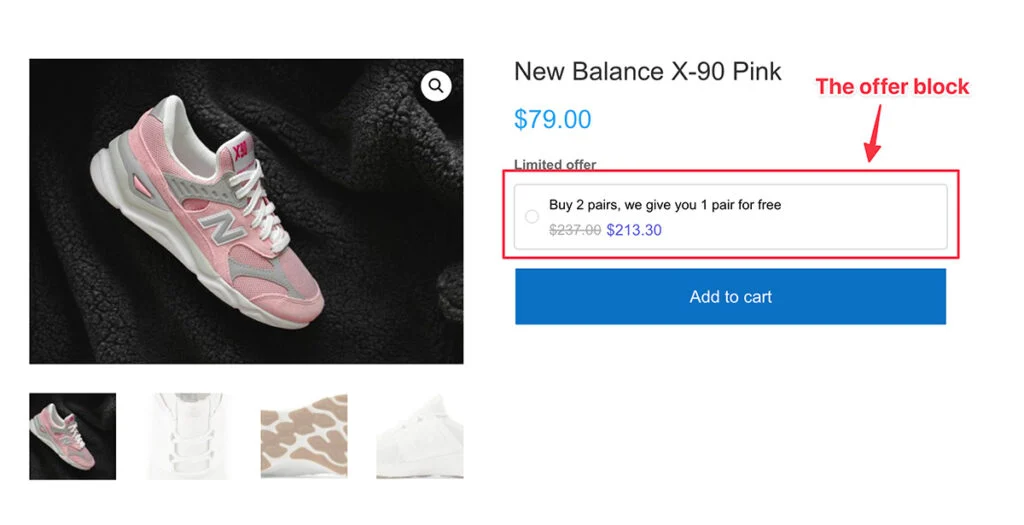
En caso de que experimentes un problema con tu creador de WooCommerce (el bloque de oferta no aparece), puedes solucionarlo agregando los códigos cortos de Bundler.
Bundler ofrece una excelente página de documentación donde puedes aprender a usar los códigos cortos.
Bundler gratuito frente a Pro
Dado que Bundler se lanza como un producto freemium, puede comenzar desde la versión gratuita antes de actualizar a la versión pro para desbloquear funciones más avanzadas. Esta es una medida inteligente para eliminar el riesgo de perder su dinero cuando el complemento no funciona como esperaba.
Puede obtener la versión gratuita de Bundler en WordPress.org. Y como está disponible en WordPress.org, puedes instalarlo directamente a través del administrador de complementos sin necesidad de descargarlo primero.
Mientras que para obtener la versión pro de Bundler, puedes ir a su sitio web oficial. La versión pro de Bundler comienza desde $12,99/mes.
Todas las funciones principales de Bundler están disponibles en ambas versiones, y algunas funciones avanzadas solo son accesibles en la versión pro.
Hemos creado la siguiente tabla para que le resulte más fácil conocer las diferencias entre Bundler Free y Pro:
| Características | Paquete libre | Paqueter Pro |
|---|---|---|
| Aplicar oferta en todos los productos. | ||
| Aplicar oferta en productos específicos | ||
| Aplicar oferta en colecciones de productos. | ||
| Redirigir después de agregar al carrito | ||
| Mostrar cinta | ||
| Miniatura personalizada | ||
| Mostrar precio unitario | ||
| Variantes y opciones personalizadas | ||
| regalo gratis | ||
| Posibilidad de elegir diseños de bloques de ofertas | ||
| Mostrar formulario de variante predeterminado | ||
| Control de diseño sobre el bloque de oferta |
Conclusión: ¿Vale la pena comprar Bundler?
Antes de escribir esta publicación, probamos algunos complementos que tienen una funcionalidad similar a Bundler. La mayoría de ellos ofrecen el mismo flujo de trabajo, es decir, requieren que los usuarios vayan al editor de productos de WooCommerce para crear un paquete.
Bundler ofrece un flujo de trabajo diferente al de otros complementos que probamos. En el buen sentido.
Como mencionamos anteriormente, los usuarios naturalmente buscarán un elemento de menú en el panel de menú de WordPress inmediatamente después de instalar un nuevo complemento. Si no encuentran un elemento del menú para lograr lo que esperaban de un complemento, es probable que se vayan y busquen otro complemento para instalar.
Entonces, desde la perspectiva de los usuarios, lo que ofrece Bundler es mejor que otros complementos.
Bundler es un gran complemento no solo porque ofrece una mejor experiencia de usuario, sino que también ofrece funciones específicas para crear ofertas de apariencia profesional. La capacidad de agregar un descuento dinámico es especialmente útil para aplicar una oferta a múltiples productos.
Vale la pena mencionar la capacidad de modificar el diseño del bloque de oferta, aunque puede parecer trivial para algunos. Con esta función, puedes alinear el diseño del bloque de oferta con el esquema de diseño de tu tienda.
Ventajas y desventajas de Bundler
Sin embargo, ningún producto es perfecto.
Una de las desventajas notables de Bundler es que solo le permite agregar un máximo de dos productos en un paquete. Además, los usuarios no tienen la opción de probar la versión pro del complemento de forma gratuita.
Sería fantástico si Bundler permitiera a los usuarios probar Bundler Pro de forma gratuita creando un entorno en una herramienta como InstaWP o TasteWP.
Ventajas del paquete:
- Súper fácil de usar
- Interfaz limpia
- control de diseño
- Gran página de documentación.
- La versión gratuita está disponible
Desventajas del paquete:
- Limitado a dos productos por paquete
- No hay prueba para la versión pro
Si desea probar Bundler, le sugerimos que primero cree un producto de demostración. O puede instalarlo en un sitio web provisional si su proveedor de alojamiento ofrece la función.
